Nota bene: la traduzione in italiano di questo articolo è fornita solo per comodità. La traduzione viene creata automaticamente tramite un software di traduzione e potrebbe non essere stata revisionata. Pertanto, la versione inglese di questo articolo deve essere considerata come la versione di governo contenente le informazioni più recenti. È possibile accedervi qui.
Aggiungere un feed RSS a una pagina o a un post
Ultimo aggiornamento: giugno 28, 2023
Disponibile con uno qualsiasi dei seguenti abbonamenti, tranne dove indicato:
|
|
|
|
| Legacy Marketing Hub Basic |
Aggiungi un feed dei tuoi post del blog ospitato da HubSpot o esterno al tuo sito web con il modulo RSS Listing. Puoi aggiungere questo modulo a una pagina o a un modello di blog nel design manager.
Un feed RSS può visualizzare il titolo di un post, l'autore, il sommario, l'immagine in primo piano e la data di pubblicazione. Ecco un esempio di feed RSS:
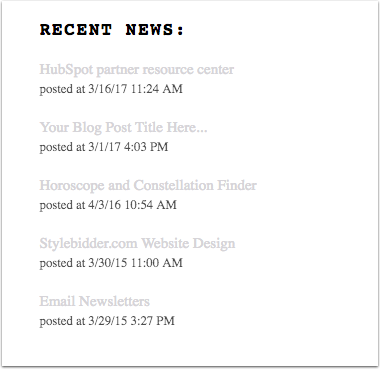
Per aggiungere un modulo RSS Listing a un blog, una landing page o un modello di pagina web:
- Nel tuo account HubSpot, passa a Contenuti > Design Manager.
- Nel finder, clicca sul nome del modello.
- Nell'ispettore nel menu laterale destro, clicca su + Add.
- Inserisci rss listing nella barra di ricerca. Trascina il modulo RSS Listing sul tuo modello, poi lascialo in posizione.
- Clicca il modulo sul tuo modello. Nel menu della barra laterale destra, scorri fino alla sezione Contenuto predefinito.
- Nel campo dell'intestazione del modulo RSS , inserisci il testo cheapparirà sopra il tuo feed RSS.
- Per utilizzare un feed RSS esterno:
- Nella sezione Aggiungi un feed RSS , seleziona Usa un feed RSS esterno.
- Inserisci l'URL del feed nelcampo URL RSS. L'URL non può iniziare con http://.
Nota: il modulo RSS Listing non mostrerà le immagini in primo piano di un feed RSS esterno.
- Per utilizzare un blog ospitato da HubSpot:
- Nella sezione Add an RSS Feed , seleziona Use a HubSpot-hosted blog.
- Clicca sul menua tendinaBlog e seleziona un blog.
- Per mostrare solo i post che usano un tag specifico, clicca sul menua tendina Filter by tage seleziona un tag.
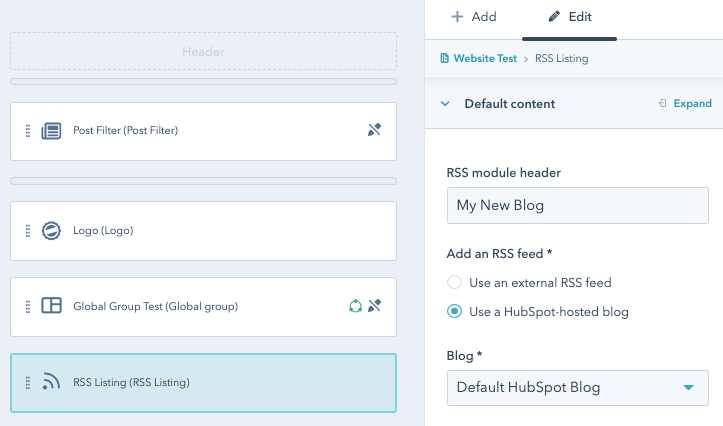
- Per cambiare il numero di post visualizzati, clicca sul campo Numero massimo di post da visualizzaree inserisci un numero. Per impostazione predefinita, il modulo RSS Listing visualizza cinque messaggi.
- Configura le opzioni autore, sommario e data di pubblicazione del feed. Deseleziona le caselle di controllo Showauthor name/summary/publish date per nascondere queste informazioni.
- Fai clic suPublish changes per rendere attive le modifiche.
Landing Pages
Blog
Design Manager
Website Pages
Grazie per il tuo feedback, significa molto per noi.
Questo modulo viene utilizzato solo per il feedback della documentazione. Scopri come ottenere assistenza con HubSpot.
